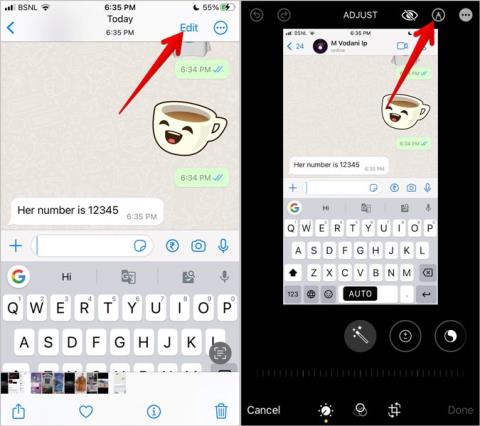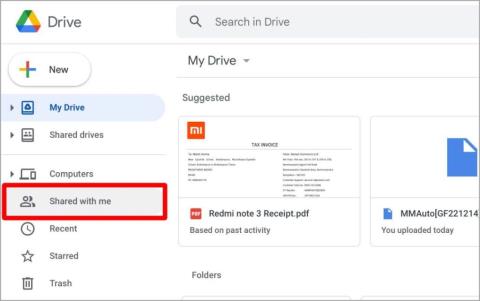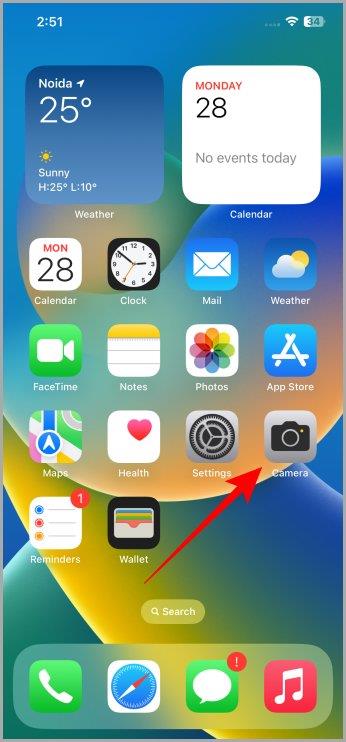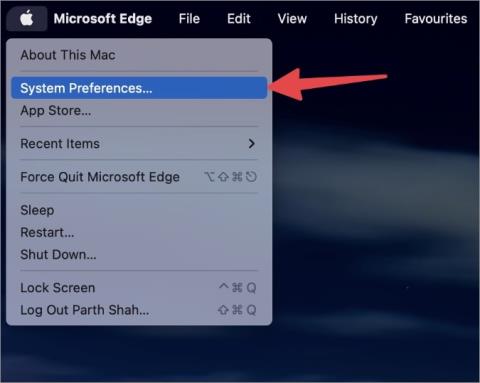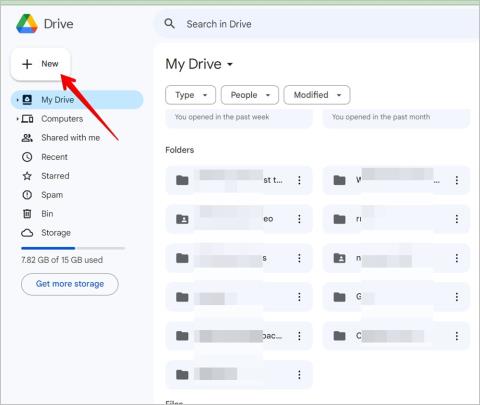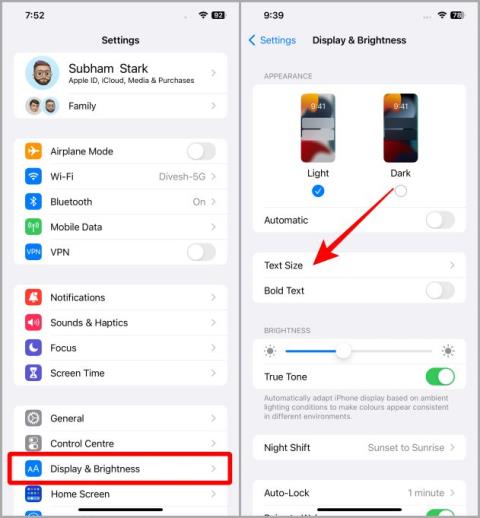Az Apple Maps offline letöltése és használata iPhone-on

Az Apple Maps offline letöltése és használata iPhone-on
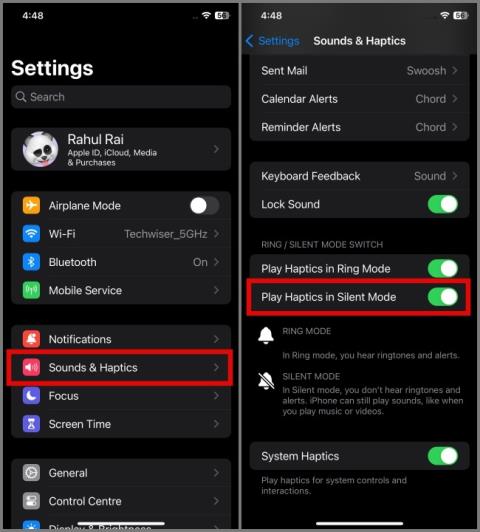
Jellemzően hajlamosak vagyunk néma üzemmódba kapcsolni eszközeinket, amikor megbeszéléseken veszünk részt, irodában dolgozunk vagy könyvtárban tanulunk. Ez azonban néha azt eredményezheti, hogy lemarad a fontos értesítésekről . A probléma megoldásához néma módban engedélyezheti a rezgést vagy a tapintást. Így diszkréten, mások zavarása nélkül kaphat fontos figyelmeztetéseket. Így állíthatja be iPhone-ját néma módban rezgésre.
Tartalomjegyzék
Helyezze iPhone-ját néma módban rezgésre
A rezgés engedélyezése néma módban iPhone-ján gyors, és nem szükséges, hogy nerddé váljon. Egyszerűen nyissa meg a Beállítások alkalmazást, és navigáljon a Hangok és tapintások lehetőségre . Most görgessen le, és engedélyezze a Haptics lejátszása csendes módban melletti kapcsolót . Ez minden.

Abban az esetben, ha iPhone-ja régebbi verzión fut, például iOS 15 vagy régebbi verziót , akkor nem találja a Play Haptics néma módban lehetőséget. Ehelyett a Rezgés néma üzemmódban opciót fogja látni eszközén.
Ettől eltekintve, a folyamat hasonló, csak lépjen a Hangok beállításaihoz, és engedélyezze a Rezgés némán funkciót.
Tipp: Ismerje meg, hogyan némíthat el néhány értesítést iPhone-on iOS 16/15 rendszerben .
Testreszabhatja a vibrációs mintákat iPhone-on
Ha nem tetszenek az alapértelmezett rezgésminták az iPhone-on, könnyedén válthat más mintákra. Itt van, hogyan:
1. Nyissa meg ismét a Beállítások alkalmazást, és lépjen a Hangok és érintések szakaszra.

2. A Hangok és tapintási minták alatt válassza ki a testreszabni kívánt hangot , majd válassza a Rezgés lehetőséget. Ebben az esetben a Csengőhangot választjuk .

3. Ha ott van, válassza ki a kívánt rezgésmintát .

Ez az. Sikeresen testreszabta a rezgési mintákat iOS-eszközén.
Egyéni vibrációs minták létrehozása és használata iPhone-on
Ha saját egyéni rezgést szeretne létrehozni és használni néma módban, az iPhone ezt is lehetővé teszi. Íme egy gyors útmutató hozzá:
1. Lépjen a Beállítások > Hangok és tapintások > Csengőhang (vagy bármely hang a Hangok és érzéki minták alatt) > Rezgés menüpontra .

2. Ha ott van, válassza az Új vibráció létrehozása lehetőséget, és kezdje el megérinteni a képernyőt a rezgésminták rögzítéséhez.

3. Ezután érintse meg a Lejátszás gombot a rögzített vibráció lejátszásához vagy a Felvétel gombot a felvétel újraindításához.

4. Ha elégedett vele, érintse meg a Mentés gombot , adja meg a rezgés nevét , majd nyomja meg a Mentés gombot.

Az egyéni rezgés automatikusan be lesz állítva új rezgésmintaként. Ha nem, akkor manuálisan is kiválaszthatja.

Ne feledje
1. Még ha engedélyezi is a Play Haptics in Silent Mode opciót, akkor sem fog rezegni, ha letiltotta a rezgést az egész rendszerben. Annak érdekében, hogy ne legyen letiltva, lépjen a Beállítások > Kisegítő lehetőségek > Érintés menüpontra , majd ellenőrizze, hogy a Rezgés lehetőség be van-e kapcsolva.

2. Egy másik dolog, amit figyelembe kell venni, hogy a rezgés nincs letiltva bizonyos hangtípusoknál.

Hallgatni arany
Ha telefonját néma módban tartja, elkerülheti a fennakadásokat, és a fontos dolgokra koncentrálhat . Néha azonban jobb, ha néma módban kapcsolja be a rezgést, hogy ne maradjon le a fontos hívásokról vagy értesítésekről. Most, hogy megtanulta, hogyan engedélyezheti a rezgést néma módban iPhone-ján, tanulja meg, hogyan oszthat meg Wi-Fi-jelszót iPhone-járól, vagy hogyan zárhatja le az üzeneteket iPhone-ján .
Az Apple Maps offline letöltése és használata iPhone-on
Így változtathatja meg becenevét a Discord-szerveren webböngészőben és mobilalkalmazásokban egyaránt. Bónusz tipp, hogy a végén még gyorsan is megcsináld.
Újraindítja iPhone-ját úgy, hogy először kikapcsolja, majd újra bekapcsolja? Tanulja meg iPhone-ja egyszerű újraindítását, akárcsak egy Androidot.
Szeretne pixelezni vagy elrejteni a kényes információkat egy képen az iPhone készüléken? Ismerje meg, hogyan lehet elmosni a kép egy részét iPhone készüléken 4 módon.
Ismerje meg, hogyan készíthet listát vagy ellenőrzőlistát az iPhone Notes alkalmazásban, hogyan szerkesztheti a listát, rendezheti és törölheti a listában szereplő elemeket, valamint hogyan oszthat meg jegyzeteket másokkal.
Szürkeárnyalatossá szeretné tenni az iPhone-t? Vagy szeretné megváltoztatni az iPhone-t szürkéről színre? Tekintse meg a szürkeárnyalatos be- és kikapcsolási módjainkat iPhone-on.
Nem csak a lejátszási lista borítóját módosíthatja bármilyen képpel, de az Apple Music előre elkészített borítókat is kínál, amelyek közül választhat. Így kell szerkeszteni
Gyakran találkozik problémákkal a Discord Macen való megnyitásakor? Íme a legjobb módszerek annak kijavítására, hogy a Discord nem nyílik meg Mac rendszeren.
Túl sok Apple-eszköz ugyanazzal az AirDrop névvel? Íme gyors megoldások az AirDrop név megváltoztatására Macen, iPhone-on és iPaden.
Ismerje meg, mi az a Megosztott mappa, és hogyan adhat hozzá Google Dokumentumok fájlokat a Google Drive megosztott mappájához az interneten, valamint Android és iOS okostelefonokon.
Mi az a time lapse és a hyperlapse videó, a kettő közötti különbségek, és hogyan lehet time lapse és hyperlapse videót forgatni iPhone-on? Tanul.
Az e-maileket a Mac Mail alkalmazásán keresztül ütemezheti. Íme a négy legjobb módja az e-mailek ütemezésének Macen.
Hozzá szeretne adni PDF dokumentumokat a Google Drive-hoz? Ismerje meg, hogyan menthet PDF-fájlt a Google Drive-ba Android, iPhone, Windows és macOS rendszeren.
Rengeteg eszközzel rendelkezik, és hálózati késéssel szembesül? Így használhatja egyszerre a Wi-Fi-t és a Hotspotot Android-eszközén.
Folyamatosan elfelejti a gyógyszereket? Ismerje meg, hogyan adhat hozzá gyógyszereket az Apple Health alkalmazáshoz, és állíthat be emlékeztetőket, hogy soha többé ne felejtse el bevenni őket.
A Gmail Vacation Responder funkciója egy automata, irodán kívüli e-mail, amelyet válaszul küldenek a bejövő e-mailekre. Ez Így működik.
Teljes útmutató arról, hogyan engedélyezheti a Speciális adatvédelmet az iPhone készüléken helyreállítási névjegy vagy helyreállítási kulcs hozzáadásával, és miért kell ezt tennie.
Szeretné tudni, hogy más Discord-felhasználók hogyan hallgatják a Spotify-státuszt? Nos, ez csak a Discord beépített funkciója, amely segít a Spotify megjelenítésében a Discord állapotában
Ezzel a beállítással megváltoztathatja a szöveg méretét iPhone-ján anélkül, hogy sokat tenne. Módosítsa a rendszerszintű szövegméretet vagy csak egy alkalmazáson belül.
Előfordulhat, hogy elfelejtjük bezárni a már nem használt régi lapokat. Így zárhatja be automatikusan a nem használt lapokat a Chrome-ban, az Edge-ben és a Safariban.
Az iPhone beragadt sötét módba? Íme, mit tehet, hogy iPhone-ja visszakapcsoljon világos módba.
Néhány a legjobb morzekód-alkalmazások közül iPhone-ra és iPadre, amelyek segítségével a szokásos morzekód-gyakorlatok alapján tanulhat, kódolhat, dekódolhat és akár játékokat is játszhat.
Szeretné megvédeni szöveges üzeneteit az illetéktelen hozzáféréstől? Így zárhatja le az üzenetek alkalmazását iPhone-ján jailbreak nélkül.
Az Apple Maps offline letöltése és használata iPhone-on
Olyan útmutatót keres, amely elmagyarázza az iPhone jelölőeszközök jelentését? Olvassa el a bejegyzést, hogy megismerje a Jelölőszerkesztő iPhone készüléken való használatára vonatkozó különféle tippeket.
Elmosódottnak tűnik az iPhone kamerája? Alkalmazza ezeket a hibaelhárítási tippeket a mögöttes probléma gyors megoldásához.
Ismerje meg, hogyan különbözik a widget-verem és az intelligens verem, és hogyan adhat hozzá, távolíthat el és szerkeszthet pillanatok alatt widget-veremeket iPhone-ján. Könnyűvé teszi a mozgást.
Íme, mit jelent a szolgáltatás szövege vagy ikonja az iPhone-on, hogyan lehet javítani a szolgáltatás hiányát és visszakapni a szolgáltatói jelet, és mit tehet és mit nem.
Így állíthatja be és használhatja az Action gombot az új iPhone 15 sorozaton. Számos olyan funkció van, amelyekhez natív módon hozzárendelheti.
Problémái vannak az iPhone-on lévő névjegyposzterrel? Tekintse meg az iPhone-on nem működő névjegyposzter javításának leggyakoribb módjait.